Cara Membuat Custom Resolution di Nvidia Panel
Terkadang kita menginginkan sebuah custom resolusi untuk desktop atau game karena suatu kebutuhan tertentu. Misalkan kalian bermain game CSGO atau DOTA lalu ingin mendapatkan Refresh Rate yang lebih tinggi supaya game terlihat lebih smooth. Maka kalian dapat menurunkan Resolusi Monitor kalian dengan gantinya dapat meningkatkan Refresh Rate walaupun tidak terlalu besar. Kasus tersebut adalah salah satu contoh saja dari apa yang dapat kalian lakukan dengan membuat custom resolution, dan tentunya hal ini hanya dapat dilakukan menggunakan Software Third Party semisalnya NVIDIA CONTROL PANEL yang secara default sudah terinstall bagi pengguna NVIDIA.
Teknik yang digunakan ini tidak akan merusak Monitor Kalian. Karena segala tweak yang dilakukan adalah manipulasi dari Software, bukan dari Hardware. Sehingga buat kalian yang ingin uprik dan mencoba berbagai macam resolusi, silahkan bereksperimen sendiri dengan NVIDIA Control Panel.
Tutorial Custom Resolusi Monitor Nvidia Control Panel
- Masuk ke dalam NVIDIA Control Panel – Klik Kanan Desktop > NVIDIA Control Panel
- Lalu masuk ke Tab Display > Change Resolution
- Di panel kanan, pilih monitor yang akan dirubah resolutionnya (Jika memiliki 2 monitor atau lebih)
- Coba lihat di bawahnya, Chooose the resolution > Klik tombol Customize
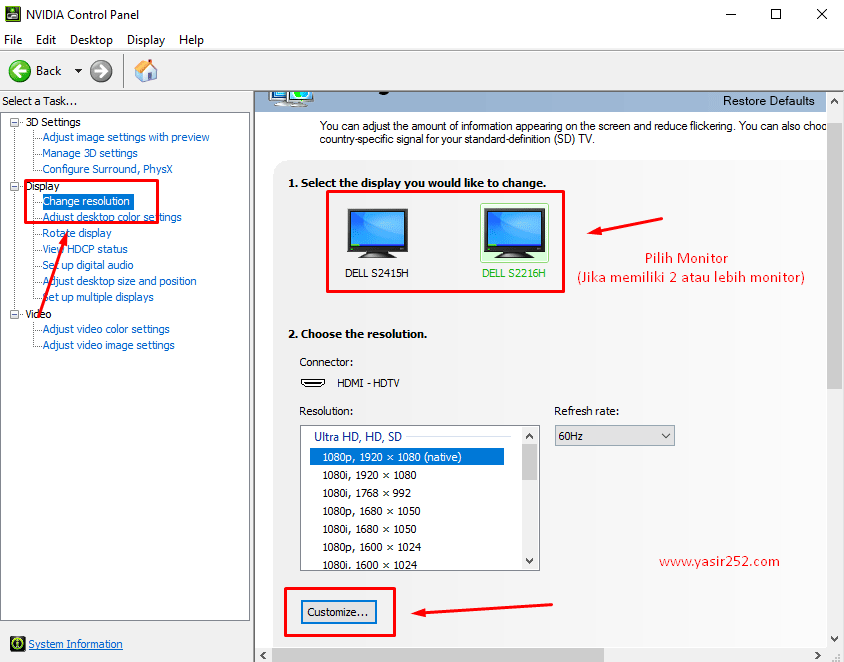
- Pada dialog baru Customize> Klik tombol Create Custom Resolution
- Akan muncul dialog untuk membuat Custom Resolution
- Sekarang kita akan membahas Tips dan Trick
– Dengan monitor default 1920×1080 60Hz kalian dapat Tweak ke 1280×720 75Hz
– Kalian juga dapat membuat custom resolution yang lebih tinggi dibandingkan Native Resolution (Default)
– Dengan Monitor default, kalian dapat meningkatkan 1920×1080 dengan 67Hz.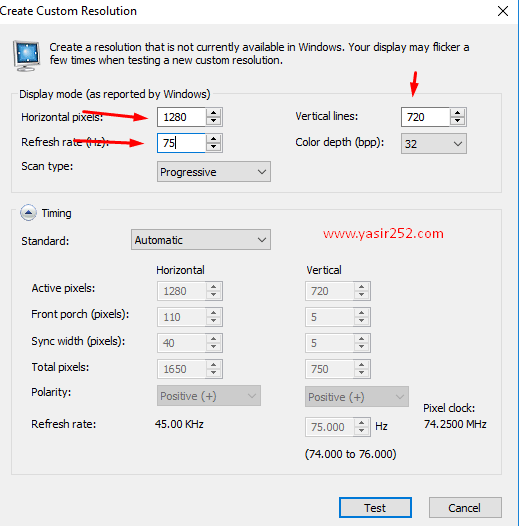
Merubah refresh rate menjadi 75hz Pada Monitor Standard 
Trik Meningkatkan Refresh Rate Desktop dari 60hz ke 67hz (1080p)
Baiklah, itu adalah tutorial singkat cara merubah resolusi monitor kita untuk saat ini. Mohon maaf karena hanya dapat memberikan informasi kepada pengguna NVIDIA saja, tapi tenang dulu untuk pengguna ATI karena kita akan membahasnya di artikel selanjutnya.
Sekian artikel tentang Cara membuat Custom Resolution Monitor dengan Nvidia Control Panel. Kurang lebih nya silahkan ditanyakan melalui kolom komentar!


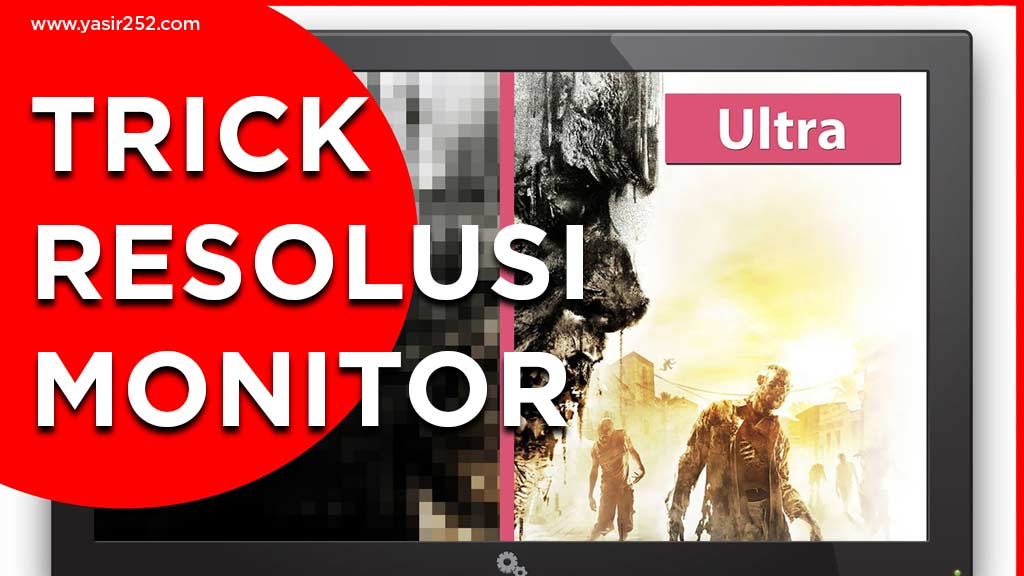
Bang, saya udah turunin resolusinya dan naikin refresh ratenya, berhasil, nah tapi layarnya jadi ga penuh, kecil di tengah, sekelilingnya item, biar resolusi kecil tapi tampilan tetep full screen gmn bang?
cara update nya gimana bang? saya juga ga ada ni
gan, kok saya gk ada pilihan display dll ? cuma ada 3d resolution. cara ngatasinnya gimana?
Pakai Nvidia seri apa gan? Coba update driver VGA nya dulu..
agan pakai laptop ya?
setau aku klo pake laptop ngk bisa wlaupun di kasih monitor tambahan tp klo pakai monitor di PC bisa gan.
silahkan di revisi suhu klo ada yg salah.
Terimakasih banggg yasir tutorialnya…. cakep bisa 75hz monitorku 😀